Comment récupérer des notes supprimées sur Mac

Vous avez perdu une note importante sur votre Mac ? Ne pas paniquer! Découvrez comment récupérer des notes supprimées sur votre Mac dans ce guide.
Le clavier virtuel à l'écran de l'iPad est disponible chaque fois que vous devez commencer à saisir du texte. Par défaut, il est positionné en bas de l'écran cependant, puisqu'il s'agit d'un clavier flottant, tu as la possibilité de personnaliser sa position.
Si vous voulez savoir comment déplacer votre clavier vers différents endroits plus pratiques sur votre écran, nous vous expliquerons comment dans cet article. En plus des étapes de déplacement de votre clavier, vous pouvez découvrir comment le redimensionner, le diviser puis le fusionner. De plus, nous vous dirons quoi essayer si votre clavier ne s'affiche pas lorsque vous en avez besoin ou ne répond pas correctement à votre toucher.
Pour modifier la position du clavier sur votre écran, une fois le clavier affiché, appuyez longuement sur le bouton "Réduire le clavier" (en bas à droite avec une icône de clavier), sélectionnez "Désancrer" puis faites glisser le clavier vers l'espace que vous préférez. Des instructions plus détaillées sont ci-dessous.
Comment déplacer le clavier de l'iPad
Pour détacher le clavier de votre iPad :




Comment ancrer le clavier de l'iPad
Pour ancrer votre clavier iPad :


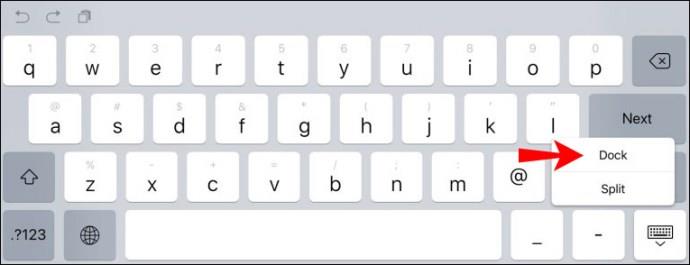
Comment diviser le clavier de l'iPad en 2
Pour afficher le clavier, lancez une application qui utilise du texte tel que "Messages", puis appuyez sur le champ de saisie.
2. En bas à droite du clavier, appuyez longuement sur le bouton "Réduire le clavier".
3. Une fois le menu affiché, faites glisser votre doigt sur l'option "Split".
Pour déplacer le clavier partagé ailleurs :
1. Appuyez à nouveau sur le bouton « Minimiser le clavier ».
2. Faites glisser le clavier où vous le souhaitez.
Pour replacer le clavier en bas de votre écran :
1. Lancez une application nécessitant le clavier.
2. En bas à droite du clavier, appuyez longuement sur l'option "Réduire le clavier".
3. Faites glisser votre doigt jusqu'à "Dock" pour le positionner en bas de votre écran.
Pour annuler le partage du clavier :
1. En bas à droite du clavier, appuyez longuement sur le bouton "Réduire le clavier".
2. Faites glisser votre doigt jusqu'à "Fusionner".
FAQ supplémentaires
Comment désactiver le clavier de mon iPad ?
Pour masquer votre clavier :
1. En bas à droite, recherchez la touche Clavier (avec une icône de clavier).
2. Appuyez dessus une fois pour masquer le clavier.
3. Pour l'afficher à nouveau, appuyez sur un champ de saisie dans un programme qui en a besoin ou, dans certaines applications, appuyez sur le coin inférieur droit.
Comment réduire la taille du clavier de mon iPad ?
1. Pour afficher le clavier, lancez une application qui en a besoin comme "Messages", puis appuyez sur le champ de saisie.
2. Pincez le clavier vers l'intérieur pour le réduire.
3. Pour déplacer le clavier, appuyez longuement sur la ligne grise du clavier.
Comment puis-je rendre mon clavier iPad pleine taille ?
1. Placez deux doigts placés sur le clavier.
2. Écartez vos doigts pour le ramener à sa taille normale.
Personnalisation du clavier de votre iPad
Le clavier virtuel flottant de l'iPad apparaît dès que vous êtes prêt à saisir du texte. Vous avez la possibilité de modifier sa position, sa taille et sa disposition pour le rendre plus pratique et confortable à taper.
Maintenant que nous vous avons montré les différentes façons de personnaliser votre clavier, avez-vous joué avec les options de redimensionnement et de division/fusion ? Quelle configuration avez-vous trouvé qui vous convient le mieux et pourquoi ? Faites-nous savoir dans la section commentaires ci-dessous.
Vous avez perdu une note importante sur votre Mac ? Ne pas paniquer! Découvrez comment récupérer des notes supprimées sur votre Mac dans ce guide.
Pour de nombreux vacanciers américains, ne pas pouvoir accéder à leur contenu Netflix préféré peut être un véritable problème. Il semble que l'accès à
Le nombre de mots est une considération essentielle dans tout projet d’écriture. Vous aurez peut-être du mal à limiter le nombre de mots pour un essai ou vous voudrez savoir si
Les arcs font partie des armes les plus fiables et les plus utiles dans « The Legend of Zelda : Tears of the Kingdom » (TotK). Ils sont parfaits pour éliminer les ennemis
Le mode navigation privée de Google Chrome est une fonctionnalité plutôt intéressante. Il vous permet de garder votre historique de navigation privé lorsque vous utilisez un ordinateur public ou quelqu'un
Les services de localisation d'Apple constituent un moyen pratique de savoir où vous avez été récemment. Cela peut être utile pour suivre vos endroits fréquemment visités ou
La gestion du temps est d'une importance capitale dans le monde occupé d'aujourd'hui. Beaucoup d’entre nous ont plusieurs obligations et plusieurs endroits où nous devons être en même temps. Donc, ça
Vous souhaitez passer à Apple Music mais vous avez déjà déployé beaucoup d'efforts dans vos playlists Spotify ? Beaucoup de gens ne le savent pas, mais vous pouvez
Google Maps permet de mesurer la distance entre deux points. Vous pouvez également ajouter plusieurs points à une carte. Tout cela signifie que vous pouvez mesurer le
https://www.youtube.com/watch?v=LBhaEpNSbW8 L'une des raisons pour lesquelles Telegram est apprécié par tant d'utilisateurs est qu'ils peuvent rejoindre des groupes publics ou privés.
En matière de lecteurs multimédias gratuits, VLC est le roi incontesté. Il lit tout : fichiers, disques, webcams, flux et fonctionne même avec des fichiers étranges.
Si votre ordinateur est en retard, plante ou n'ouvre pas les programmes dont vous avez besoin, cela peut être dû à un manque de RAM disponible. Ce composant critique du système
La gestion du planning de votre équipe n'a jamais été aussi importante dans un monde des affaires et de numérisation en évolution rapide. Zoho Calendar est l'outil parfait
Vous devrez peut-être capturer quelque chose rapidement de temps en temps, et la capture d'écran est l'outil idéal pour le faire. Apple a considérablement rationalisé le
Starfield rend l'exploration des vastes étendues et des terrains accidentés de la dernière frontière très amusante. Pour simplifier la navigation dans les falaises et les canyons, le jeu
https://www.youtube.com/watch?v=pneC6bb4st0 Si vous recherchez le moyen le plus simple de regarder de nouvelles plateformes multimédias comme Netflix ou Hulu, Amazon Fire TV
Si vous êtes pressé de trouver un message, un lien ou un fichier sur Facebook Messenger, vous avez de la chance. Il n'est pas nécessaire de parcourir des mois de
Ne pas pouvoir utiliser vos commandes préférées dans les jeux peut être assez distrayant. De nombreux joueurs sont habitués à jouer à Minecraft avec une manette et Java
L'application Electronic Arts (EA) sur Windows est votre principale destination pour accéder à vos jeux préférés. Et donc, cela peut devenir incroyablement frustrant lorsque le
Découvrez comment activer ou désactiver l'authentification à deux facteurs (2FA) pour votre compte Nintendo dans ce guide simple.


















